Groupware-Agent
Installation des Groupware-Agent Dienstes
Für die Installation des Groupware-Agent Dienstes
starten Sie die Datei Opacc.Groupware.Agent.InstallWinService.bat
aus dem Verzeichnis \Insyde\Groupware (als Administrator ausführen). Die
Installation muss mit einem Benutzer erfolgen, welcher über lokale
Admin-Rechte verfügt.
Geben Sie das vorher (siehe in den Kapiteln
Vorbereitung...) erfasste Active-Directory Benutzerkonto als
Dienstkonto für die Installation des Opacc.Groupware Agent an. Achten Sie
darauf, den Benutzernamen komplett inklusive Domäne anzugeben.
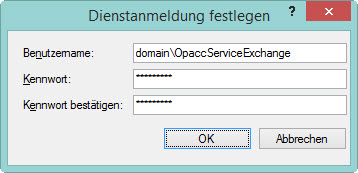
Prüfen Sie nach der
Installation ob der Groupware-Agent in den Windows-Diensten aufgeführt
wird.

Ändern Sie
gegebenenfalls in den Eigenschaften des Dienstes den Starttyp von
Manuell auf Automatisch.
AchtungStarten Sie den Dienst noch nicht! Zuerst muss die
Konfiguration vorgenommen werden!
|
Konfiguration der Groupware-Integration
Die Konfiguration erfolgt über das
OpaccOXAS Studio BC
98126.
Beispiel einer Konfiguration von Exchange
365.
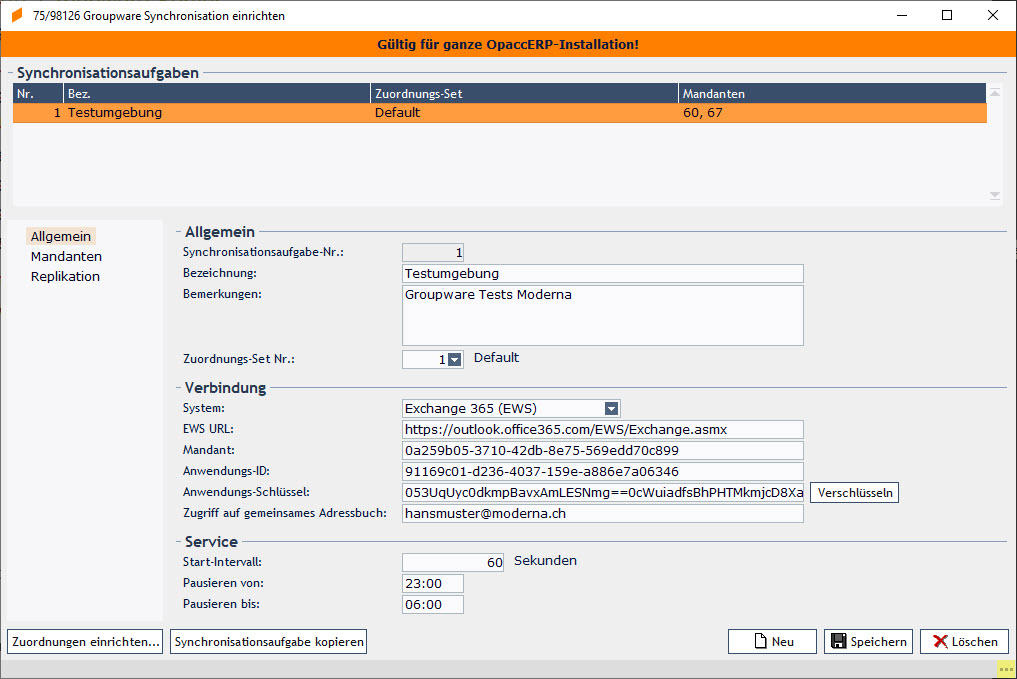
KerioConnect
Erfassen Sie hier als
Benutzer den Groupware-Agent-Benutzer gemäss Kapitel Konfiguration
KerioConnect
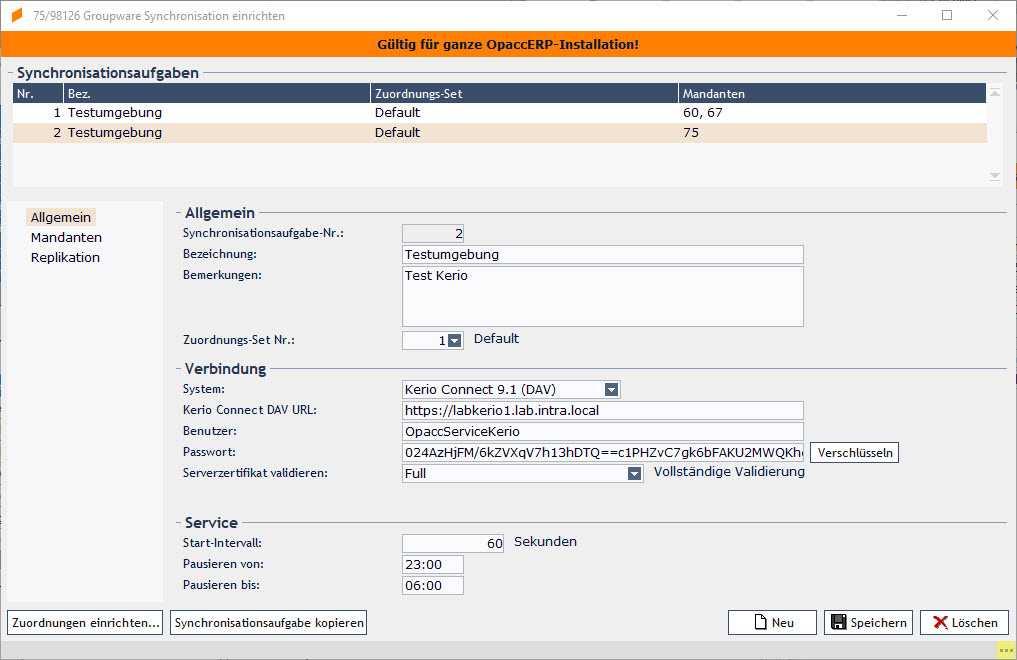
NotizBei KerioConnect können Sie optional den zu
synchronisierenden Kalender bzw. die zu synchronisierende Aufgabenliste
bestimmen. In diesem Fall muss durch jeden Anwender ein Kalender bzw. eine
Aufgabenliste erfasst werden, die genau den hier eingetragenen Namen hat.
Wird beim Synchronisieren der hier eingetragene Name nicht gefunden (z.B.
weil ein Anwender keinen Kalender mit diesem Namen erfasst hat), tritt ein
Fehler auf.
Beachten Sie, dass diese Einstellung nachträglich nicht
mehr geändert werden darf. Bestehende Termine und Aufgaben und würden
sonst nicht mehr gefunden und nicht mehr
synchronisiert.
|
Groupware Synchronisation einrichten
Jeder Mandant aus welchem Daten mit der Groupware
synchronisiert werden sollen, muss unter der Navigation Mandanten
aktiviert werden. Beachten Sie, dass maximal 20 Mandanten für die
Synchronisation konfiguriert werden können.
Die Konfiguration der
Groupware Synchronisation erfolgt über das OpaccOXAS Studio BC 98126.
Groupware Zuordnungen einrichten
Über
das BC 98126 gelangen Sie mit dem Button Zuordnungen einrichten...
auf das BC 98127. Mit diesem BC können Sie für Termine,
Aufgaben und Kontakte definieren, welche Attribute an die Groupware
übergeben werden. Weitere Informationen zu den Zuordnungen finden Sie in
der User Help.
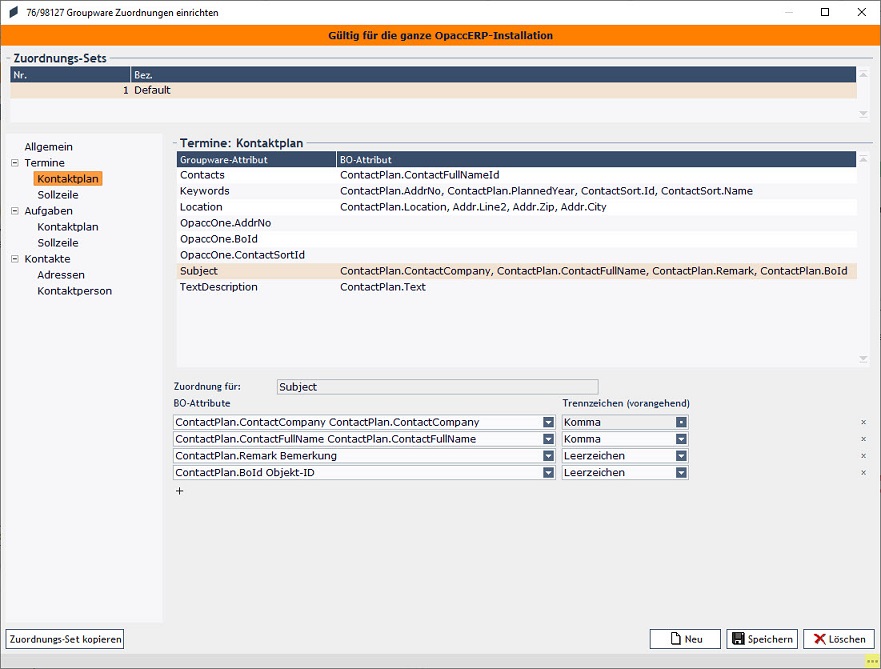
Einstellungen in OpaccERP
In OpaccERP
müssen folgende Einstellungen erfasst sein:
-
Verwaltung Windows-Anmeldungen in OpaccOXAS Studio BC 87900.
-
Kontaktarten
-
Artikel
Verwaltung Windows-Anmeldungen
Damit
die Synchronisation zwischen OpaccERP und der Groupware funktioniert, muss
in OpaccERP der im Active-Directory erfasste Domänenbenutzer im BC 87900 Verwaltung
Windows-Anmeldungen erfasst sein. Bitte beachten Sie, dass der jeweilige
Benutzer für jeden zu synchronisierenden Mandanten erfasst werden muss.
Hier müssen also alle Benutzer erfasst werden, deren Termine
synchronisiert werden sollen.
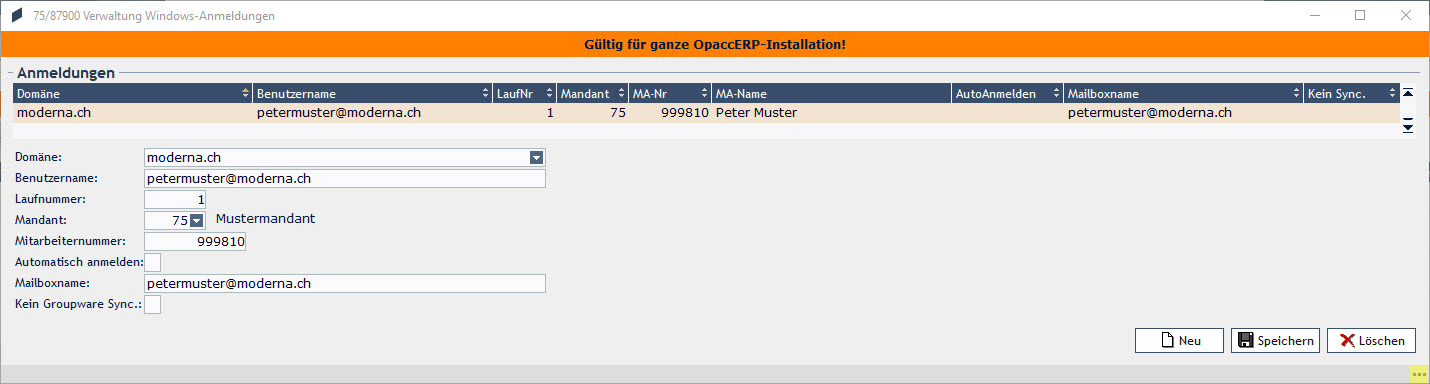
|
Attribut
|
Beschreibung
|
||
|
Domäne
|
Windows-Domänenname (USERDOMAIN).
|
||
|
Benutzername
|
Anmeldename Active Directory.
|
||
|
Laufnummer
|
Frei wählbar.
|
||
|
Mandant
|
Nummer des Mandanten, für welche die Anmeldung gültig
sein soll.
|
||
|
Mitarbeiternummer
|
Mitarbeiternummer in OpaccERP.
|
||
|
Automatisch anmelden
|
Steuert die automatische Anmeldung des jeweiligen
OpaccERP-Benutzers.
|
||
|
Mailboxname
|
Groupware Mailboxname welcher für die Anmeldung beim
Groupware-System verwendet wird.
Wird dieses Eingabefeld
leer gelassen, wird für die Anmeldung beim Groupware-System der
Eintrag aus dem Feld "Benutzername" verwendet.
|
||
|
Kein Groupware Sync.
|
Durch aktivieren dieser Checkbox kann die
Groupware-Synchronisation für den betreffenden Mitarbeiter
ausgeschaltet werden.
|
NotizSharedBO: Bei der
Verwendung von gemeinsamen Daten (Adressen) ist folgendes zu
beachten:
Wenn die zu synchronisierenden Daten
(Kontaktplanungseinträge, Sollzeilen, etc.) im Mandant 2 erfasst werden,
die Mitarbeiter (MADR) aber aus dem Mandanten 1 (als gemeinsame Daten)
gelesen werden, dann muss der Benutzer in beiden Mandanten im BC 87900 erfasst
werden. Ansonsten funktioniert die Synchronisation nicht. (Fehler: User xy
not found in 87900)
|
Kontaktarten
Die Übergabe der
Kontaktplanungseinträge an die Groupware wird über die Kontaktarten im
BC 11755
definiert.
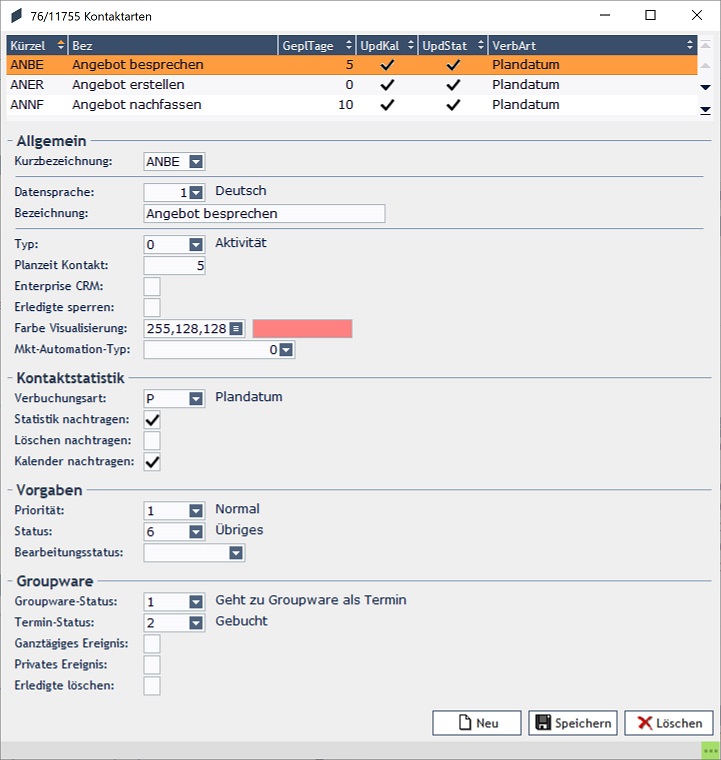
|
Attribut
|
Beschreibung
|
| Groupware-Status |
0 - Passiv 1 - Geht zu Groupware als Termin 2 - Geht zu Groupware als Aufgabe 5 - Ist in Groupware als Termin 6 - Ist in Groupware als Aufgabe 12 - Aufgabe in Groupware erledigt 21 - Termin in Groupware gelöscht 22 - Aufgabe in Groupware gelöscht Für die Groupware-Integration
können Status 1 und 2 vorgegeben werden. Alle übrigen Status
werden bei der Synchronisation vom Opacc.Groupware.Agent in
OpaccERP zurückgeschrieben.
|
0 - Frei 1 - Mit Vorbehalt 2 - Gebucht 3 - Abwesend 4 - an anderem Ort tätig Der Termin-Status wird entsprechend an die
Groupware übergeben.
|
|
|
Wenn dieser Schalter aktiv ist, wird ein Termin als
ganztägiges Ereignis an die Groupware übergeben.
|
|
|
Bei aktiver Checkbox wird der Termin oder die Aufgabe
als „Privates Ereignis“ an die Groupware übergeben, sonst
nicht.
|
|
|
Bei aktiver Checkbox werden bei der
Groupware-Synchronisation die erledigten Termine / Aufgaben im
Kalender gelöscht.
|
Artikel
Die
Übergabe der Sollzeilen an die Groupware wird über die entsprechenden
Leistungsartikel definiert. Sollzeilen werden nur dann an die Groupware
übergeben, wenn folgende Voraussetzungen erfüllt sind:
-
Artikeltyp: Leistung
-
Serviceartikeltyp: Arbeit oder Weg/Zeit
-
Vorgabe von Groupware- und Termin-Status
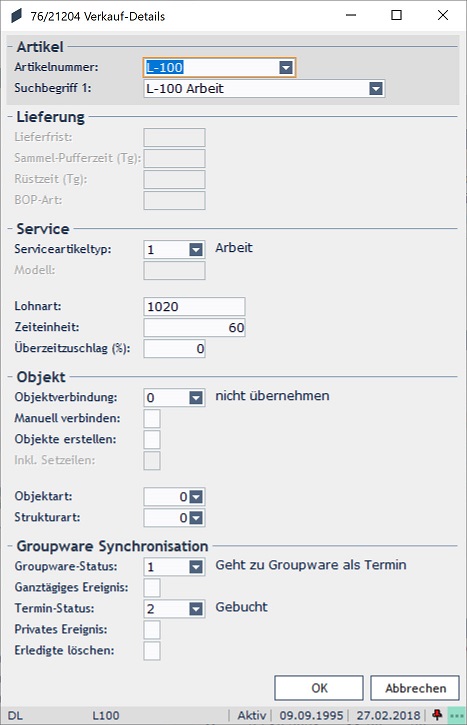
|
Attribut
|
Beschreibung
|
| Groupware-Status |
0 - Passiv 1 - Geht zu Groupware als Termin 2 - Geht zu Groupware als Aufgabe 5 - Ist in Groupware als Termin 6 - Ist in Groupware als Aufgabe 12 - Aufgabe in Groupware erledigt 21 - Termin in Groupware gelöscht 22 - Aufgabe in Groupware gelöscht Für die Groupware-Integration
können Status 1 und 2 vorgegeben werden. Alle übrigen Status
werden bei der Synchronisation vom Opacc.Groupware.Agent in
OpaccERP zurückgeschrieben.
|
0 - Frei 1 - Mit Vorbehalt 2 - Gebucht 3 - Abwesend 4 - an anderem Ort tätig Der Termin-Status wird entsprechend an die
Groupware übergeben.
|
|
|
Wenn dieser Schalter aktiv ist, wird ein Termin als
ganztägiges Ereignis an die Groupware übergeben.
|
|
|
Bei aktiver Checkbox wird der Termin oder die Aufgabe
als „Privates Ereignis“ an die Groupware übergeben, sonst
nicht.
|
|
|
Bei aktiver Checkbox werden bei der
Groupware-Synchronisation die erledigten Termine / Aufgaben im
Kalender gelöscht.
|
Starten des Groupware-Agent
Starten Sie jetzt den Windows Dienst
Opacc.Groupware.Agent.
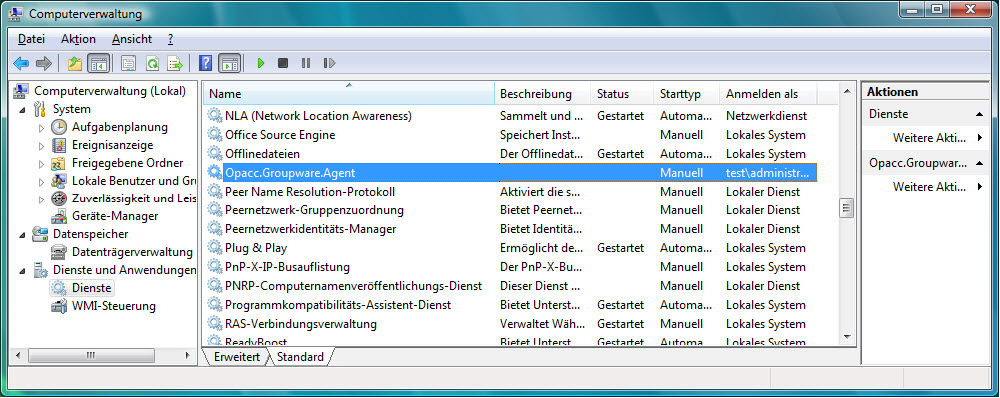
Prüfen Sie nach dem Start
die Logfiles über das OpaccOXAS Studio BC 98235.